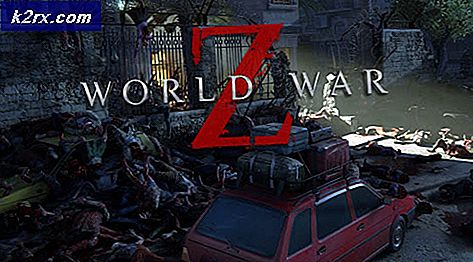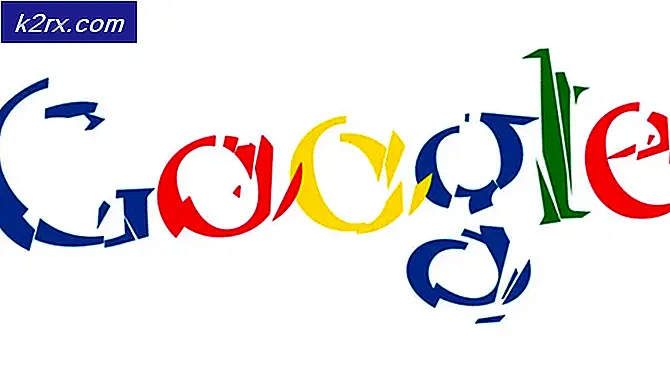Cara Memperbaiki Kesalahan 80072F30 di Windows Phone
Kesalahan Kode 80072F30 adalah sedikit kesalahan email tujuan umum pada Windows 8 telepon. Itu tidak benar-benar memiliki sebab atau efek khusus - kadang-kadang itu membuat Anda dari mengakses email sama sekali, kadang-kadang itu hanya masalah ketika mencoba mengirim, atau konfigurasi aneh lainnya.
Dari masalah yang dapat menyebabkan kesalahan ini, mereka biasanya karena beberapa ketidaksesuaian antara pengaturan di ponsel Anda dan server email Anda. Mungkin ada sejumlah kesalahan, jadi sayangnya satu-satunya cara untuk mengetahui adalah mencoba beberapa hal dan melihat apa yang berhasil.
Metode 1: Siapkan email Anda lagi menggunakan pengaturan lanjutan
Buka Menu> Pengaturan> Email & Akun, tekan lama pada akun Anda, dan pilih Hapus. Lalu buka Tambah Akun, dan jalankan melalui proses penyiapan lagi, kali ini pilih Pengaturan Lanjutan.
Metode 2: Perbaiki waktu pada perangkat Anda
Salah satu penyebab umum adalah waktu pada perangkat Anda dan server email tidak cocok, yang membuang kesalahan ini. Dalam hal ini, masuk ke Menu> Pengaturan> Tanggal dan Waktu. Hapus centang konfigurasi otomatis jika dicentang, dan perbaiki waktu di sana. Jika tidak berfungsi, periksa dengan administrator sistem untuk memastikan bahwa waktu pada server sudah diatur dengan benar.
TIP PRO: Jika masalahnya ada pada komputer Anda atau laptop / notebook, Anda harus mencoba menggunakan Perangkat Lunak Reimage Plus yang dapat memindai repositori dan mengganti file yang rusak dan hilang. Ini berfungsi dalam banyak kasus, di mana masalah ini berasal karena sistem yang rusak. Anda dapat mengunduh Reimage Plus dengan Mengklik di SiniMetode 3: Pasang sertifikat email yang benar
Sertifikat yang digunakan ponsel Anda mungkin bukan yang benar. Di komputer lain yang dapat mengakses email Anda, Outlook akan disiapkan dengan sertifikat itu. Simpan ke komputer Anda, lalu kirimkan ke alamat email lain di ponsel Anda.
Unduh sertifikat dari lampiran dan instal. Setelah terinstal, Anda harus menghapus dan menginstal ulang akun email Anda.
Buka Menu> Pengaturan> Email & Akun, tekan lama pada akun, dan pilih hapus. Lalu, buka Tambah Akun, dan jalankan kembali proses penyiapan.
Metode 4: Mengkonfigurasi ulang port input / output
Pergi ke Menu> Pengaturan> Email & Akun, lalu pilih akun yang Anda dapatkan kesalahannya. Buka Pengaturan, lalu gulir ke bawah hingga Anda melihat Keluar (SMTP). Ini harus menjadi port yang sama dengan yang dikirim oleh server email Anda.
Standarnya di sini adalah port 25, yang diblokir oleh sebagian besar ISP karena seberapa sering digunakan untuk mengirim spam. Server email Anda harus memungkinkan yang berbeda. Hubungi administrator sistem Anda untuk mendapatkan port mana yang Anda gunakan, dan ubah menu itu.
Metode 5: Perbaiki APN di SIM Anda
Ponsel Anda mungkin mencoba menyambung ke penyedia nirkabel Anda menggunakan Nama Titik Akses yang salah. Untuk memperbaikinya, buka Menu> Pengaturan> Titik Akses> Tambah. Sesampai di sana, Anda harus memasukkan detail yang disediakan oleh penyedia nirkabel Anda.
TIP PRO: Jika masalahnya ada pada komputer Anda atau laptop / notebook, Anda harus mencoba menggunakan Perangkat Lunak Reimage Plus yang dapat memindai repositori dan mengganti file yang rusak dan hilang. Ini berfungsi dalam banyak kasus, di mana masalah ini berasal karena sistem yang rusak. Anda dapat mengunduh Reimage Plus dengan Mengklik di Sini